Plattformspezifische Konfiguration
Diese Anleitung behandelt plattformspezifische Einrichtungsanforderungen und Konfigurationen für das Runtime MetaHuman Lip Sync Plugin.
Android / Meta Quest Konfiguration
Wenn Sie Android- oder Meta-Quest-Plattformen als Ziel verwenden und Build-Fehler mit diesem Plugin auftreten, müssen Sie die x86_64 (x64) Android-Architektur in Ihren Projekteinstellungen deaktivieren:
- Gehen Sie zu Bearbeiten > Projekteinstellungen
- Navigieren Sie zu Plattformen > Android
- Unter Plattformen - Android, Abschnitt Build, finden Sie Support x86_64 [aka x64] und stellen Sie sicher, dass es deaktiviert ist, wie unten gezeigt
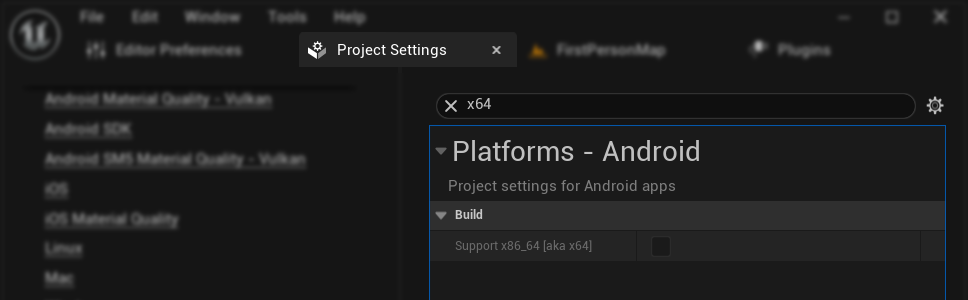
Dies liegt daran, dass das Plugin derzeit nur die arm64-v8a- und armeabi-v7a-Architekturen für Android- / Meta-Quest-Plattformen unterstützt.
Android- und iOS-Abstürze
In einigen Fällen auf Android und iOS können Abstürze während der Laufzeit auftreten (z. B. während TestFlight-Tests). Dies wird durch die Speicherzuweisungsanforderungen der zugrunde liegenden ONNX Runtime-Bibliothek verursacht, die mit den Standardzuweisern von Unreal Engine auf diesen Plattformen in Konflikt stehen.
Um dies zu beheben, müssen Sie den ANSI-Zuweiser in der Target.cs-Datei Ihres Projekts erzwingen:
Für Unreal Engine 5.5 und früher:
- Ihr Projekt muss eine aus Quellcode gebaute Engine verwenden (keine vorkompilierte Binärdatei)
- Fügen Sie die folgende Zeile zu Ihrer
Target.cs-Datei hinzu:
GlobalDefinitions.Add("FORCE_ANSI_ALLOCATOR=1");
Für Unreal Engine 5.6 und höher:
- Funktioniert sowohl mit selbst kompilierten als auch mit vorkompilierten Engine-Builds
- Fügen Sie die folgenden zwei Zeilen zu Ihrer
Target.cs-Datei hinzu:
bOverrideBuildEnvironment = true;
StaticAllocator = StaticAllocatorType.Ansi;
Dies zwingt Unreal Engine dazu, den ANSI-Allokator auf Android und iOS zu verwenden, was dem von ONNX Runtime verwendeten Allokator entspricht.
Mac / Linux Konfiguration (UE 5.6+)
Wenn Sie Unreal Engine 5.6 oder höher auf Mac- oder Linux-Plattformen verwenden und planen, die Realistischen Lippen-Synchronisations-Modelle zu nutzen, werden Sie auf einen Plugin-Konflikt stoßen, der verhindert, dass die realistischen Modelle korrekt funktionieren.
Das Problem
Ab UE 5.6 enthält die Engine das NNERuntimeORT-Plugin, das mit den realistischen Modellen des Runtime MetaHuman Lip Sync-Plugins auf Mac- und Linux-Plattformen in Konflikt steht. Dieser Konflikt verhindert, dass die realistische Lippen-Synchronisations-Funktionalität ordnungsgemäß initialisiert wird.
Lösung
Um diesen Konflikt zu beheben, müssen Sie die Plugin-Konfigurationsdatei ändern:
- Navigieren Sie zu Ihrem Unreal Engine-Installationsordner
- Gehen Sie zu
Engine/Plugins/Marketplace/ - Suchen Sie den
RuntimeMetaHumanLipSync-Plugin-Ordner - Öffnen Sie die Datei
RuntimeMetaHumanLipSync.upluginin einem Texteditor - Entfernen Sie den folgenden Abschnitt vollständig:
,
"Plugins": [
{
"Name": "NNERuntimeORT",
"Enabled": true
}
]
Wichtige Hinweise
- Diese Änderung betrifft nur Mac- und Linux-Plattformen. Windows-Benutzer müssen diese Änderung nicht vornehmen.
- Diese Korrektur ist nur für UE 5.6 und höher erforderlich. Frühere Engine-Versionen sind nicht betroffen.
- Möglicherweise müssen Sie diesen Vorgang wiederholen, wenn Sie das Plugin aktualisieren, da Updates die ursprüngliche Konfigurationsdatei wiederherstellen.